
Мазмұны:
- 1 -қадам: Жабдық
- 2 -қадам: Диаграмма
- 3 -қадам: Бағдарламалық қамтамасыз ету
- 4 -қадам: Arduino IDE конфигурациялаңыз
- 5 -қадам: Arduino IDE конфигурациялаңыз
- 6 -қадам: Arduino IDE конфигурациялаңыз
- 7 -қадам: Arduino IDE конфигурациялаңыз
- 8 -қадам: Arduino IDE конфигурациялаңыз
- 9 -қадам: Blynk конфигурациясын жасаңыз
- 10 -қадам: Blynk конфигурациясын жасаңыз
- 11 -қадам: ARDUINO эскизі
- 12 -қадам: Эскизді жүктеу
- 13 -қадам: Blynk қосымшасын жасаңыз
- 14 -қадам: Аяқталды
- 15 -қадам: Рахмет
- Автор John Day [email protected].
- Public 2024-01-30 10:25.
- Соңғы өзгертілген 2025-01-23 14:51.
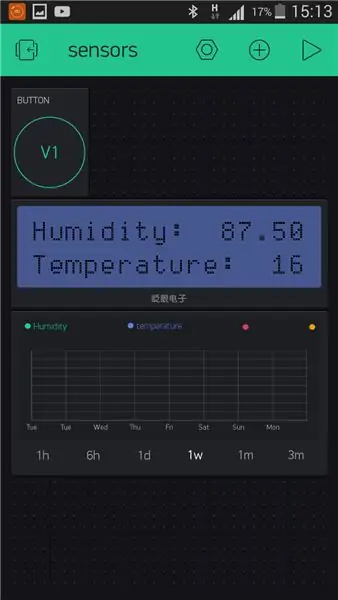
Бұл менің ESP8266 чипі бар алғашқы жобам болды. Мен үйімнің қасында жаңа жылыжай салдым, мен үшін бір күн ішінде не болып жатқаны қызық болды? Айтайын дегенім, температура мен ылғалдылық қалай өзгереді? Жылыжай жеткілікті желдетіле ме? Мен DHT22 сенсоры бар ESP8266 жақсы шешім деп шештім. Келесі сұрақ сенсорлардан алынған мәліметтерді қалай бақылауға болатыны болды. Біраз уақыттан кейін мен Blynk-бұл жаңадан бастаушыларға немесе Интернет заттарына (IoT) жоба жасағысы келетін кәсіби емес адамдар үшін тамаша бағдарлама екенін білдім.
Блинк туралы толығырақ мына жерден оқи аласыз.
1 -қадам: Жабдық




Бұл жоба үшін сізге қажет:
1. ESP8266-01 модулі (оны Aliexpress немесе ebuy арқылы сатып алыңыз)
2. ESP8266 үшін TTL түрлендіргіші немесе арнайы бағдарламалау тақтасы. Мен бағдарламалау тақтасын қолданамын
3. DHT22 (AM2302) - температура мен ылғалдылық сенсоры:
4. Кернеу түрлендіргіші. ESP модульдерінің қоректенуі үшін 3,0В-3,6В тұрақты кернеу қажет. Ең дұрысы, 3,3 В. ESP батареялардан немесе желіден айнымалы ток кернеуін 220В тұрақты токқа түрлендіру арқылы қосылуы мүмкін. Кез келген жағдайда 3.3В тұрақты кернеуді басқару үшін қосымша кернеу түрлендіргіші қажет болады, мысалы, толық зарядталған 18650 литий-ионды батарея 4,2 В дейін береді, мұндай кернеу ESP модулін өлтіруі мүмкін. Сондықтан бізге конвертер қажет.
Бұл жағдайда мен кернеуді 12 В-тан 3,3 В-қа дейін төмендетуге мүмкіндік беретін төмендеткіш түрлендіргішті қолданамын.
5. Қуат көзі. Жоғарыда айтқанымдай, мен бұл жобаға 12В қышқыл қорғасын батареясын қолдандым. Бұл тек сөреде бір қосалқы батарея болғандықтан болды. Әрине, сіз кез келген қуат көзін пайдалана аласыз. Есіңізде болсын, ESP чиптері 3,0 - 3,6 В кернеуді қабылдайды.
2 -қадам: Диаграмма
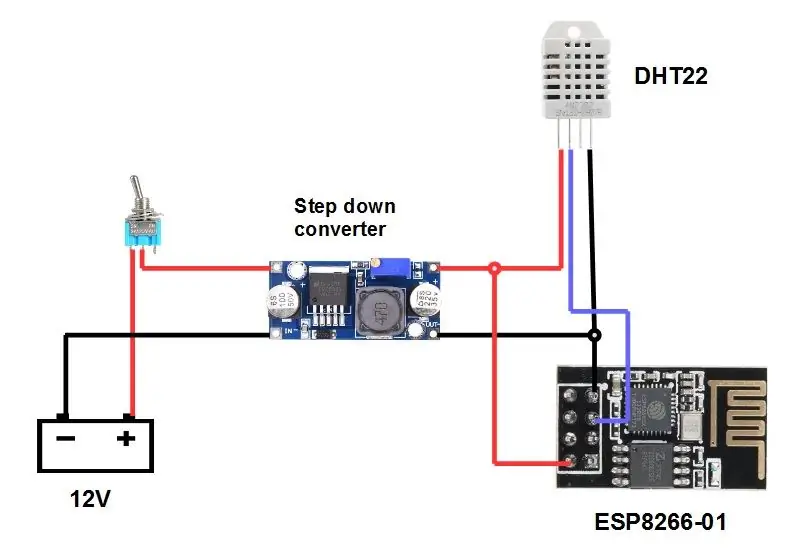
Диаграмма өте қарапайым. Барлығын суретте көрсетілгендей қосыңыз.
3 -қадам: Бағдарламалық қамтамасыз ету
Жобаны құру үшін дербес компьютерге модульді жыпылықтауға мүмкіндік беретін бағдарламаны орнату қажет. ARDUINO IDE бұл үшін өте қолайлы - ARDUINO компоненттері үшін бағдарламалық қамтамасыз етуді жасау ортасы. ESP8266 - ARDUINO үйлесімді модулі, сондықтан сіз оны ARDUINO IDE бағдарламалау үшін пайдалана аласыз.
Деректер телефонға Blynk қосымшасы арқылы беріледі.
ARDUINO IDE
Амалдық жүйеге ARDUINO жүктеп алыңыз. Мен Windows 10 жүйесімен компьютерде ARDUINO 1.8.3 қолданамын. ARDUINO IDE орнатқаннан кейін оны ESP8266 чиптерімен пайдалану үшін конфигурациялау қажет.
BLYNK Келесіде Blynk кітапханасын Arduino IDE -ге орнату керек. Осы жерден жүктеп алыңыз. Мұнда қалай орнатуға болады.
Blynk кітапханасын орнатқаннан кейін сізге телефонға қосымша қажет болады. Android үшін Google Play немесе iPhone үшін App Store дүкенінен Blynk қосымшасын жүктеңіз және орнатыңыз. Әрине, оны пайдалану үшін Blynk -те сіздің шотыңыз болуы керек.
4 -қадам: Arduino IDE конфигурациялаңыз
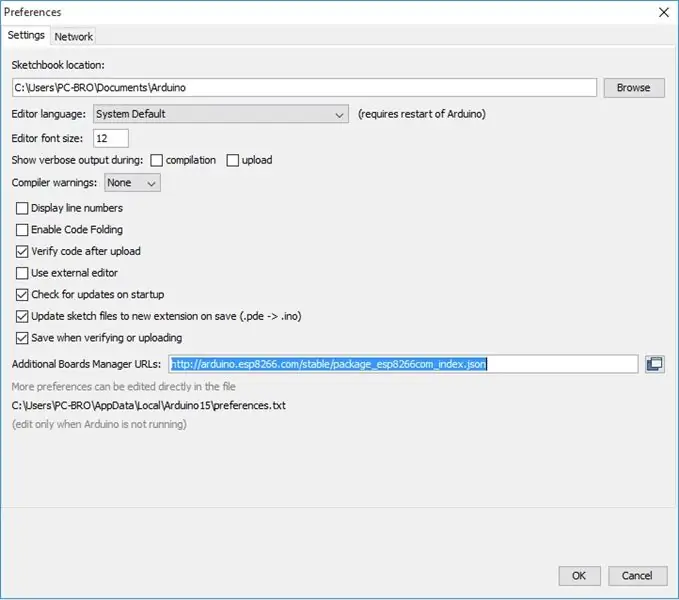
1. Файл - Параметрлер.
Таңдаулар қойындысында сілтемені қосыңыз:
arduino.esp8266.com/stable/package_esp8266c…
Осылайша, біз ESP8266 IDE жұмыс істейтін жабдықтар тізіміне қосамыз.
5 -қадам: Arduino IDE конфигурациялаңыз
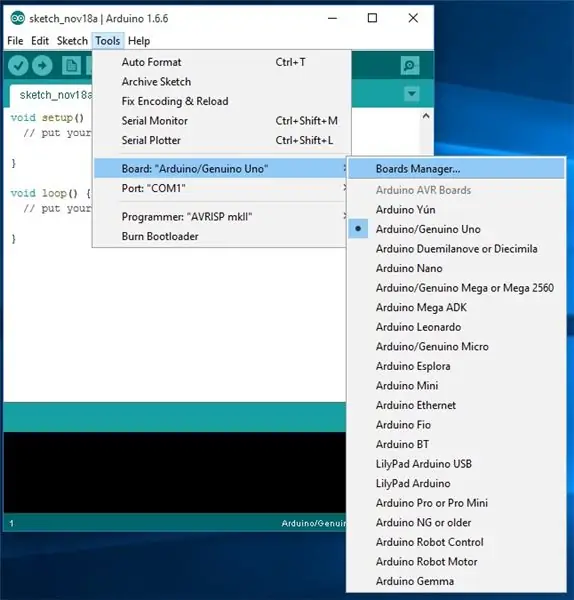
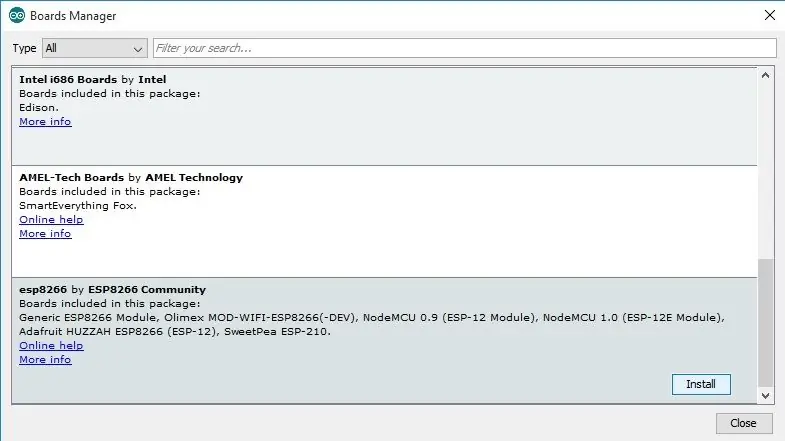
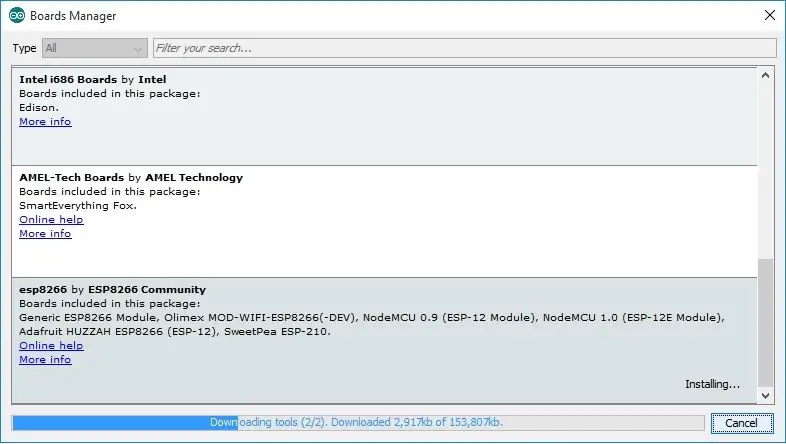
2. Құралдар - Тақталар - Тақталар менеджері
Басқарма менеджерінен «ESP8266 by…» сияқты нәрсені іздеңіз. Орнату үшін басыңыз.
6 -қадам: Arduino IDE конфигурациялаңыз
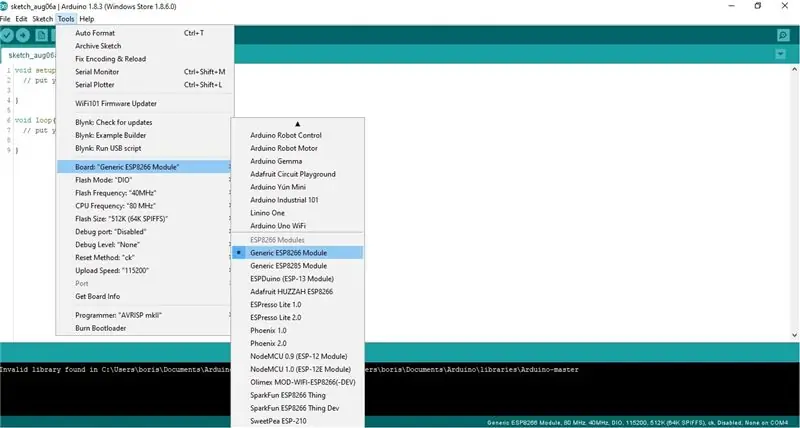
3. Енді біз тізімде 8266 тақтаны көре аламыз. Оны ашылмалы тізімнен таңдаңыз.
7 -қадам: Arduino IDE конфигурациялаңыз
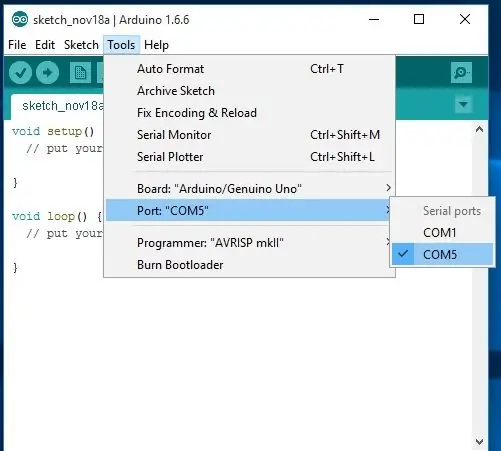
4. Біз жұмыс істейтін портты таңдаңыз
Иә, айтпақшы, Құралдарда жүктеу жылдамдығын 11520 таңдаңыз.
8 -қадам: Arduino IDE конфигурациялаңыз
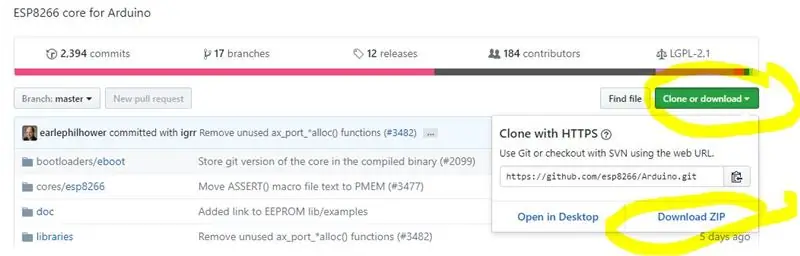
5. ESP және Blynk кітапханаларын орнатыңыз.
Жүктелгеннен кейін оны Arduino - Libraries қалтасынан шығарыңыз.
9 -қадам: Blynk конфигурациясын жасаңыз
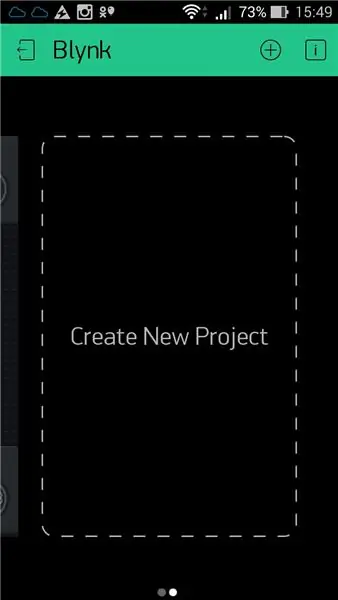
Blynk орнатқаннан кейін бағдарламаға кіріп, «Жаңа жоба жасау» түймесін басыңыз. Сіз өзіңіздің пошта жәшігіңізге «растау белгісі» аласыз.
10 -қадам: Blynk конфигурациясын жасаңыз
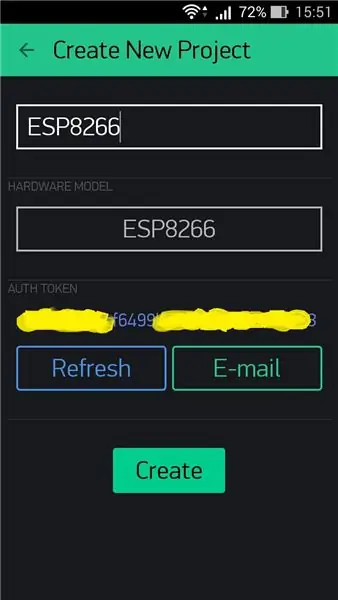
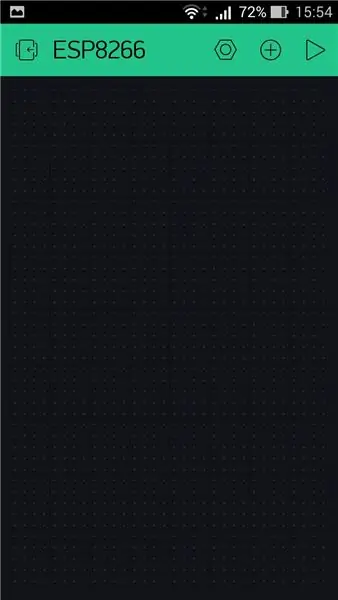
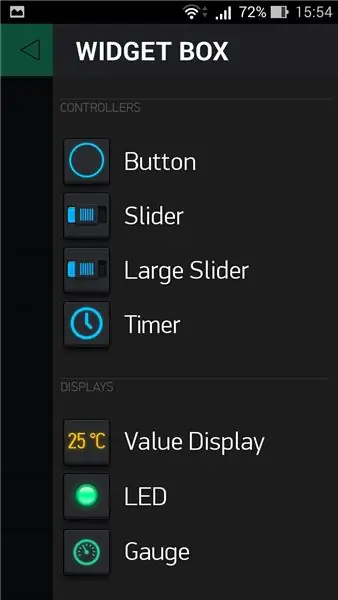
Әрі қарай, жобаның атауын енгізіңіз, мысалы «ESP8266». «Аппараттық модель» өрісінде жұмыс жасайтын құрылғы түрін таңдау қажет. Біздің жағдайда бұл ESP8266. Және сіз кіруіңіз керек соңғы нәрсе - «растау белгісі».
«Растау белгісі» - бұл Blynk серверімен байланыс кезінде қолданылатын құпия кілт. Сондықтан оны ешкіммен бөліспеңіз. «Жасау» түймесін басқаннан кейін сіздің қосымшаның графикалық интерфейсінің өрісі пайда болады.
Жоғарғы оң жақтағы қосу белгісін нұқыңыз - «Виджет қорабы» құралдар тақтасы пайда болады. Бұл басқару тақтасына виджеттерді қосуға мүмкіндік береді.
Болашаққа қарап, біздің жобаға виджеттер қажет болады деп айтамын: «Түйме», «СКД» және «Тарих графигі». Бұл жалпы бөлім болды делік. Мұның бәрі кез келген ESP8266 / Blynk жобасы үшін пайдалы.
11 -қадам: ARDUINO эскизі
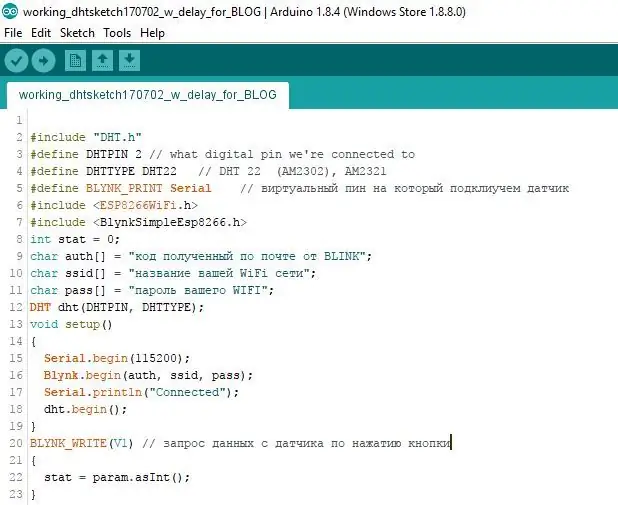
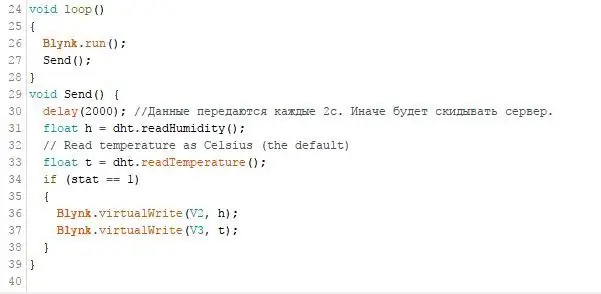
Олай болса, эскиз жазайық. Ол үшін біз бұрын айтылған Arduino IDE қолданамыз.
Егер сіз құрылғыны батареядан қуаттандыратын болсаңыз, онда 30 -жолда «кешігу» мәнімен ойнаудың мағынасы бар. Бұл эскизде деректер әр 2 секунд сайын беріледі. Құрылғының батареяның қызмет ету мерзімін ұзарту үшін 30 -шы желіде жұмыс уақытын көбейтіңіз. Мысалы, егер сіз мұнда 300 000 қойсаңыз, деректер әр 5 минут сайын тасымалданады.
12 -қадам: Эскизді жүктеу

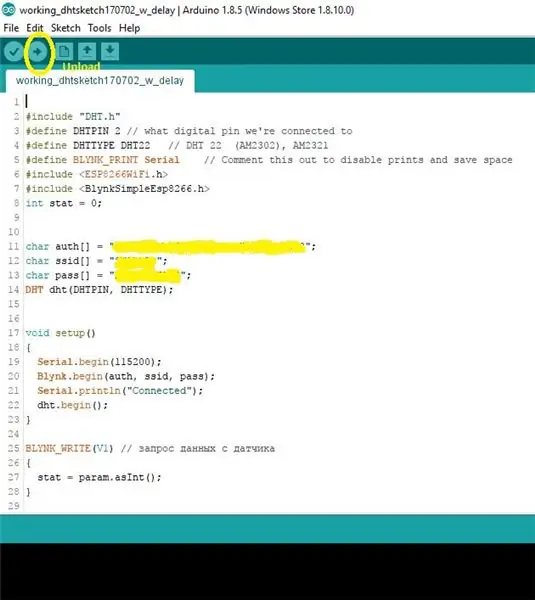

Содан кейін ESP8266 модулін төмендегі суретте көрсетілгендей TTL түрлендіргішіне қосыңыз және оны USB портына қосыңыз. Егер сізде мен сияқты түрлендіргіш болса, онда коммутаторды «Прог» позициясына өзгерту керек.
Arduino IDE іске қосыңыз және эскизді жүктеңіз: файл - ашық - сіздің эскиз.
«Жүктеу» түймесін басыңыз (суреттегі сары шеңберде). Егер микробағдарламаны жүктеу процесі сәтті болса, төменде «Жүктеу аяқталды» хабары пайда болады. Төменде жүктеудің барысын көруге болады. Фотодағыдай дұрыс емес кітапханалар туралы есептер болуы мүмкін. Бірақ мен кейін бәрі жұмыс істейтінін білдім. Сондықтан кеңес - микробағдарламаны жүктеңіз, тексеріңіз - бұл жұмыс істейтін шығар.
13 -қадам: Blynk қосымшасын жасаңыз
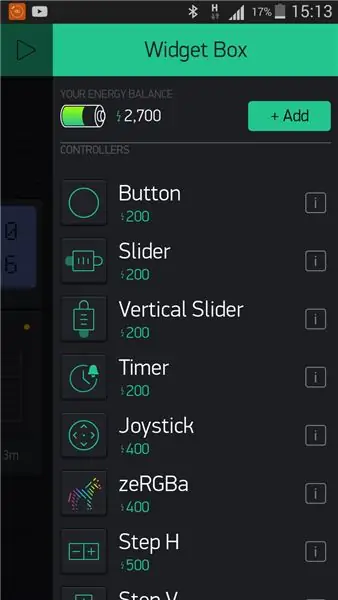
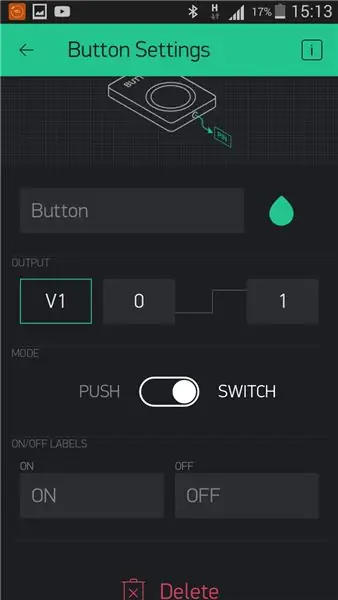
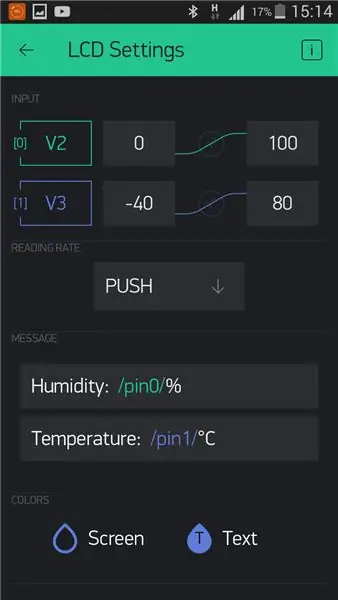
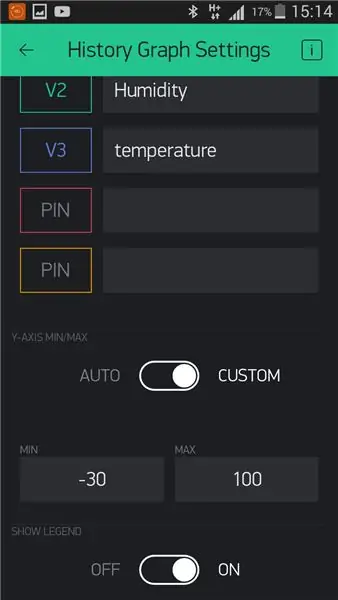
Сонымен, соңғы қадам, Blynk қосымшасын алайық, сондықтан Blynk -ті ашып, «Виджет қорабы» құралдар тақтасында «Түйме» виджетін таңдаңыз.
Жұмыс үстелінде виртуалды түйме пайда болады. Оны басып, параметрлерге өтіңіз (суретті қараңыз).
Мен «Ауыстыру» түймесін қойдым. Бұл түйме қосылған кезде деректердің тасымалданатынын білдіреді. Түйме өшіріле салысымен, деректерді беру тоқтайды. «Басу» режимін қосуға болады. Бұл жағдайда түйме саусақпен басылғанда деректер жіберіледі. V1 - виртуалды түйме порт. Эскизде көрсетілгенге сәйкес келуі керек. Сондай -ақ, қосулы күйдегі түймеде көрсетілетін мәтінді көрсетуге болады. және өшірулі.
Содан кейін виджеттерден СКД таңдаңыз. Тағы да параметрлерге өтіңіз.
Температура мен ылғалдылық шектерін (V2 және V3) және PUSH режимін орнатыңыз. Әрине, сенсорлардың тарихын көру қызықты. Мұнда сіз виджетті сюжет үшін пайдалана аласыз - «Тарих графигі».
14 -қадам: Аяқталды
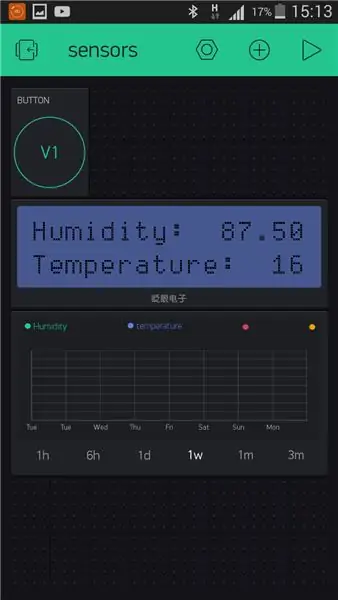

Аяқталған қосымша суреттегідей көрінеді.
Жоғарғы оң жақ бұрыштағы үшбұрышты басыңыз, егер бәрі дұрыс орындалса, бірнеше секундтан кейін сенсорлардан көрсеткіштер шығады, кейінірек графиктер пайда болады.
Екінші суретте сіз жиналған құрылғыны көресіз.
15 -қадам: Рахмет
Қызықты жобалар үшін менің блогыма кіріңіз:
verysecretlab09.blogspot.com/
Youtube арнасы:
www.youtube.com/channel/UCl8RTfbWUWxgglcJM…
Ұсынылған:
NODE MCU мен BLYNK көмегімен температура мен ылғалдылықты бақылау: 5 қадам

NODE MCU мен BLYNK көмегімен температура мен ылғалдылықтың мониторингі: Сәлеметсіздер ме, балалар, бұл нұсқаулықта MCU мен BLYNK түйінінің көмегімен DHT11-Температура мен ылғалдылық сенсоры көмегімен атмосфераның температурасы мен ылғалдылығын алуды үйренейік
ESP-01 & DHT және AskSensors Cloud көмегімен температура мен ылғалдылықты бақылау: 8 қадам

ESP-01 & DHT және AskSensors Cloud көмегімен температура мен ылғалдылықты бақылау: Бұл нұсқаулықта біз IOT-MCU/ESP-01-DHT11 тақтасы мен AskSensors IoT платформасы арқылы температура мен ылғалдылықты бақылауды үйренеміз. Мен бұл қосымшаға IOT-MCU ESP-01-DHT11 модулін таңдаймын, себебі ол
Blynk көмегімен температура мен ылғалдылықты бақылау: 6 қадам

Blynk көмегімен температура мен ылғалдылықты бақылау: Бұл оқулықта DHT11 көмегімен температура мен ылғалдылықты бақылауға және осы оқулыққа қажет Blynk компоненттері арқылы деректерді бұлтқа жіберуге арналған: Arduino UnoDHT11 температура мен ылғалдылық сенсоры ESP8266-01 WiFi модулі
SHT25 және Arduino Nano көмегімен температура мен ылғалдылықты бақылау: 5 қадам

SHT25 пен Arduino Nano көмегімен температура мен ылғалдылықты бақылау: Біз жақында температура мен ылғалдылықты бақылауды қажет ететін әр түрлі жобаларда жұмыс жасадық, содан кейін бұл екі параметр жүйенің жұмыс тиімділігін бағалауда маңызды рөл атқаратынын түсіндік. Екеуі де өндірісте
SHT25 және Raspberry Pi көмегімен температура мен ылғалдылықты бақылау: 5 қадам

SHT25 және Raspberry Pi көмегімен температура мен ылғалдылықты бақылау: Біз жақында температура мен ылғалдылықты бақылауды қажет ететін әр түрлі жобаларда жұмыс жасадық, содан кейін бұл екі параметр жүйенің жұмыс тиімділігін бағалауда маңызды рөл атқаратынын түсіндік. Екеуі де өндірісте
